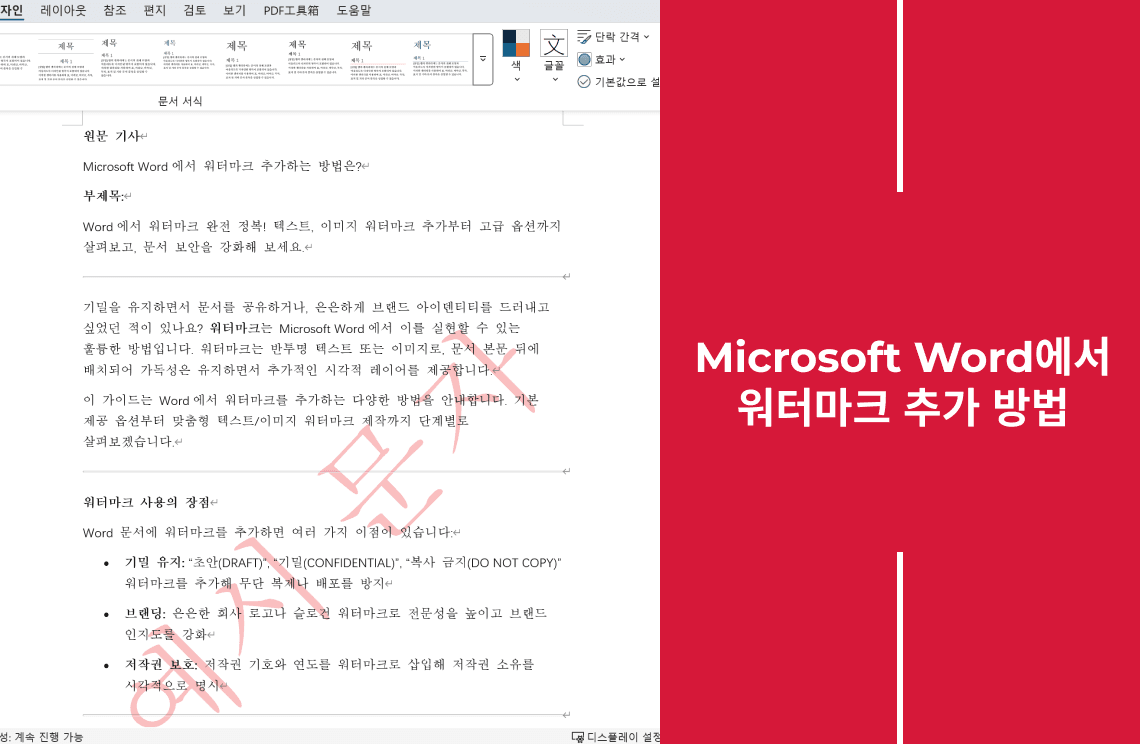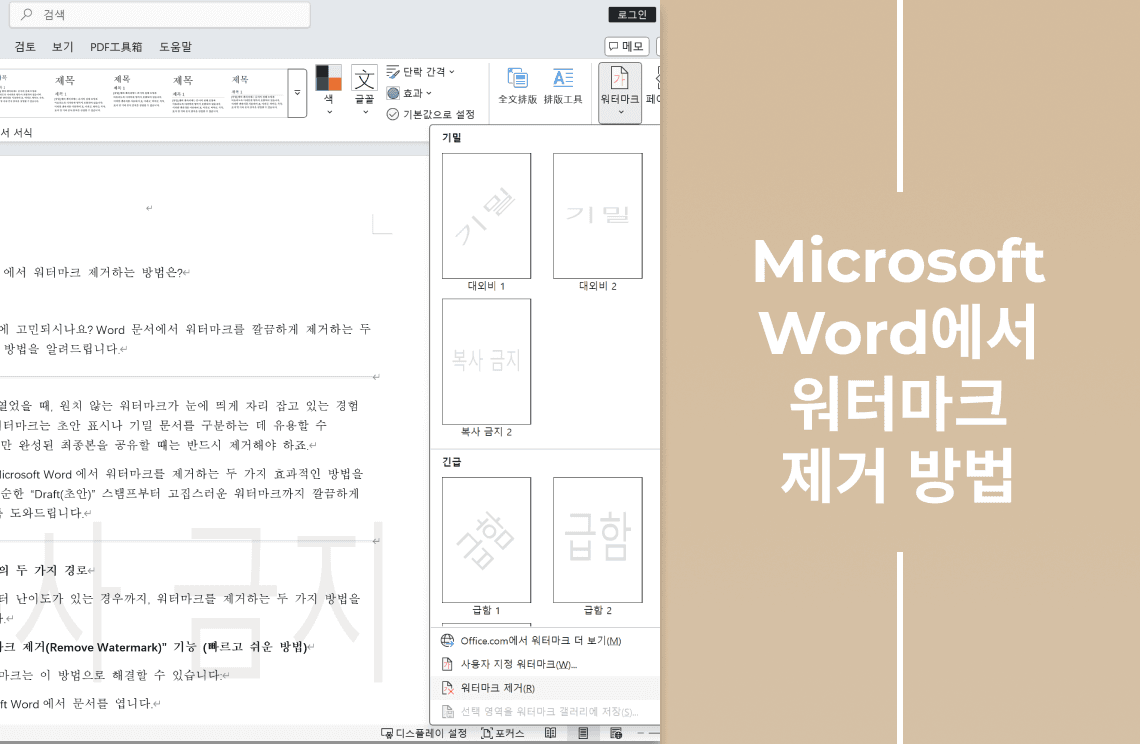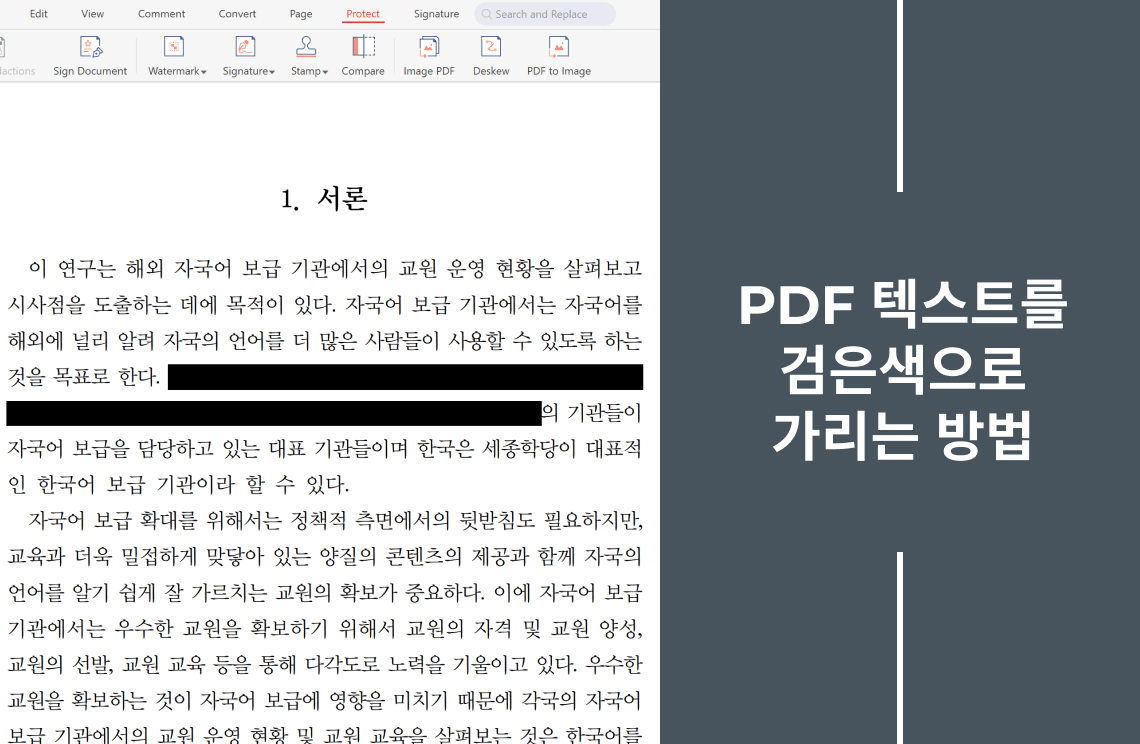기밀을 유지하면서 문서를 공유하거나, 은은하게 브랜드 아이덴티티를 드러내고 싶었던 적이 있나요? 워터마크는 Microsoft Word에서 이를 실현할 수 있는 훌륭한 방법입니다. 워터마크는 반투명 텍스트 또는 이미지로, 문서 본문 뒤에 배치되어 가독성은 유지하면서 추가적인 시각적 레이어를 제공합니다.
이 가이드는 Word에서 워터마크를 추가하는 다양한 방법을 안내합니다. 기본 제공 옵션부터 맞춤형 텍스트/이미지 워터마크 제작까지 단계별로 살펴보겠습니다.
워터마크 사용의 장점
Word 문서에 워터마크를 추가하면 여러 가지 이점이 있습니다:
- 기밀 유지: “초안(DRAFT)”, “기밀(CONFIDENTIAL)”, “복사 금지(DO NOT COPY)” 워터마크를 추가해 무단 복제나 배포를 방지
- 브랜딩: 은은한 회사 로고나 슬로건 워터마크로 전문성을 높이고 브랜드 인지도를 강화
- 저작권 보호: 저작권 기호와 연도를 워터마크로 삽입해 저작권 소유를 시각적으로 명시
텍스트 워터마크와 이미지 워터마크 이해하기
Word에서 사용할 수 있는 워터마크 유형은 크게 두 가지입니다:
- 텍스트 워터마크: 이름, 회사명, 상태 메시지(예: “DRAFT”) 등을 텍스트로 삽입
- 이미지 워터마크: 회사 로고 같은 이미지를 워터마크로 사용
텍스트 워터마크 추가하기
사전 정의된 텍스트 워터마크를 추가하는 방법은 매우 간단합니다:
1. 워터마크 기능 열기: Word 문서에서 상단 “디자인(Design)” 탭으로 이동 → “페이지 배경(Page Background)” 그룹 → “워터마크(Watermark)” 클릭
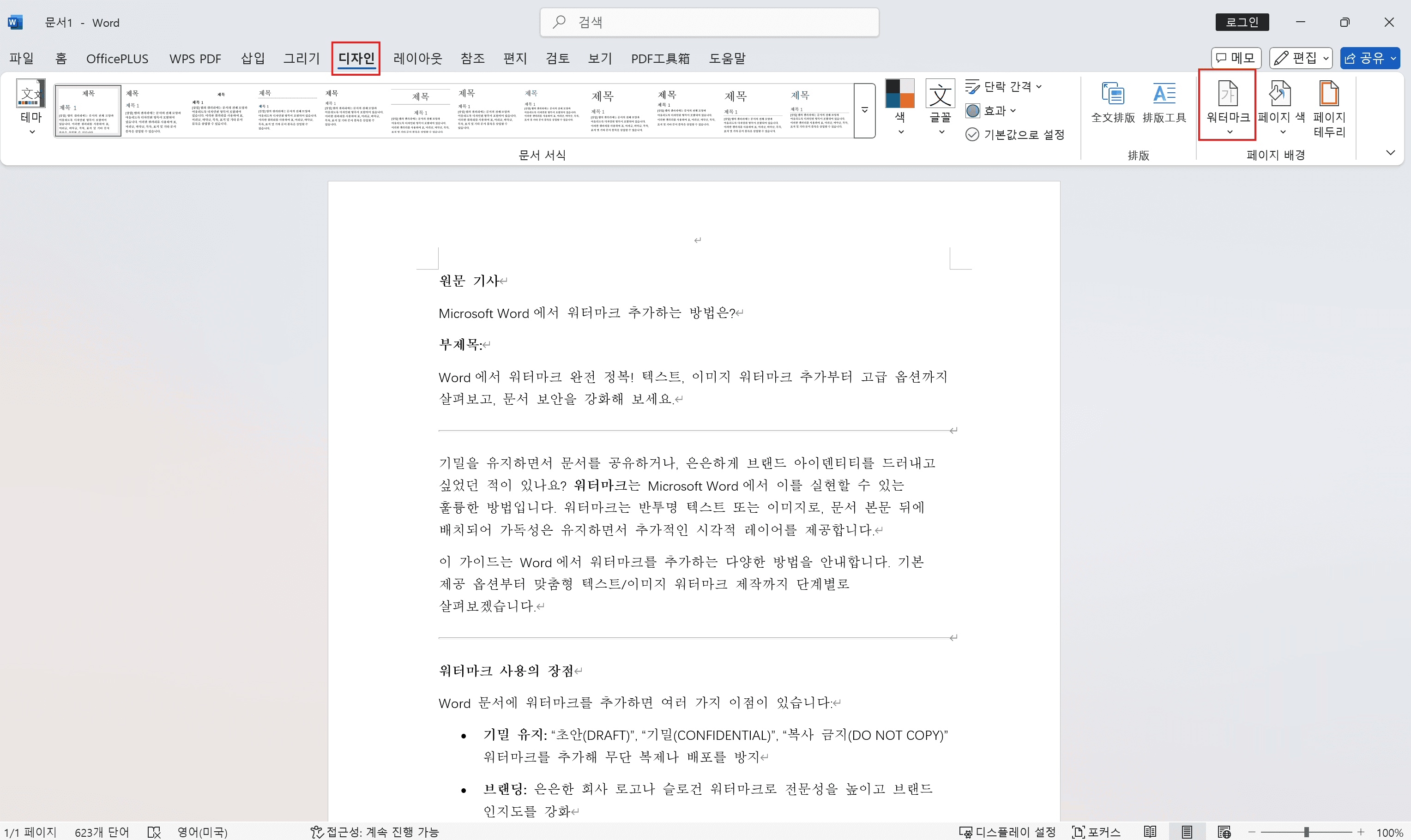
2. 미리 정의된 워터마크 선택: “DRAFT”나 “CONFIDENTIAL” 같은 기본 제공 워터마크 갤러리에서 선택
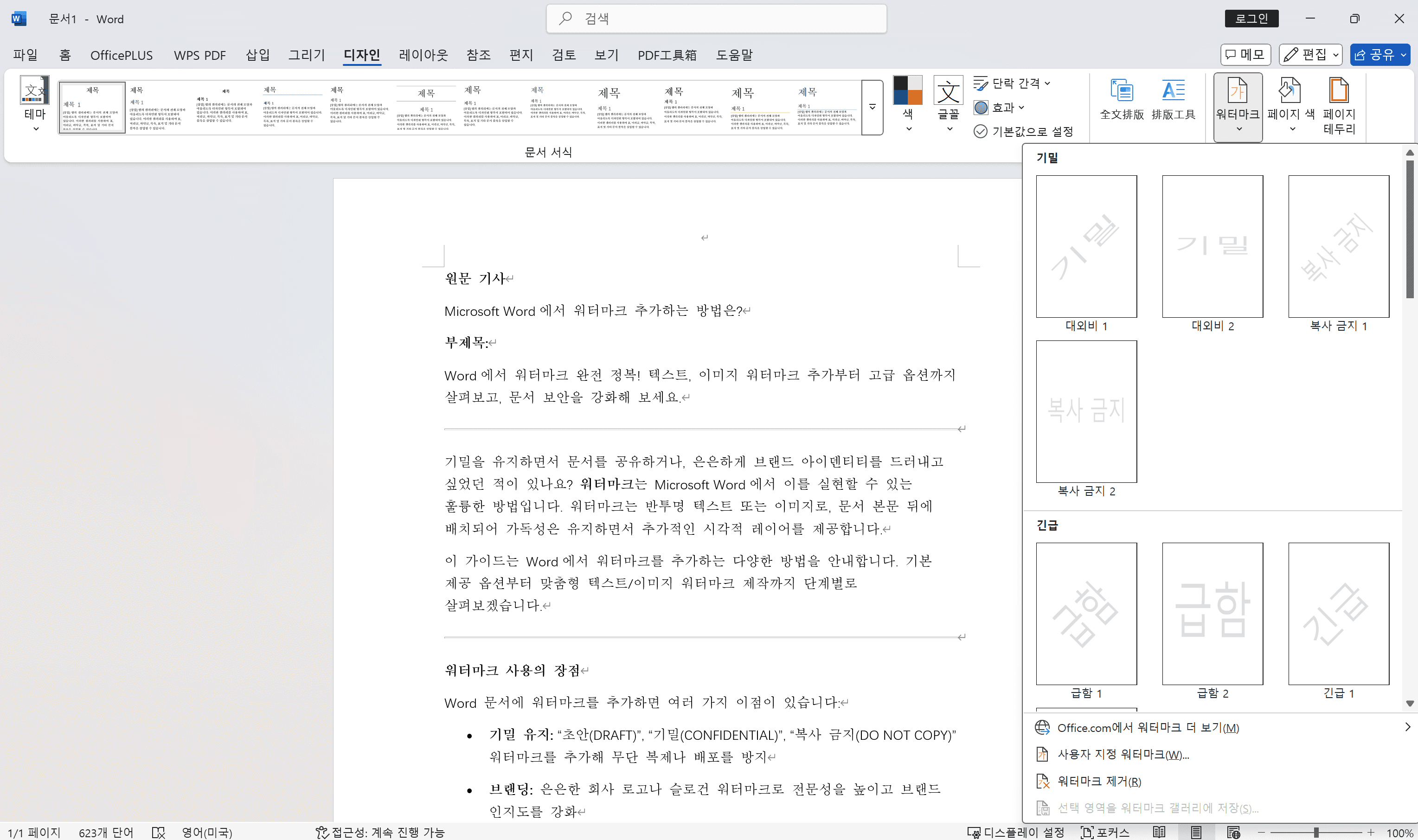
맞춤 텍스트 워터마크 만들기
더 개성 있는 문서를 원한다면 맞춤 텍스트 워터마크를 직접 만들 수 있습니다:
1. “사용자 지정 워터마크(Custom Watermark)” 선택: 디자인 탭 → 워터마크 → 메뉴 하단의 “사용자 지정 워터마크(Custom Watermark)” 클릭
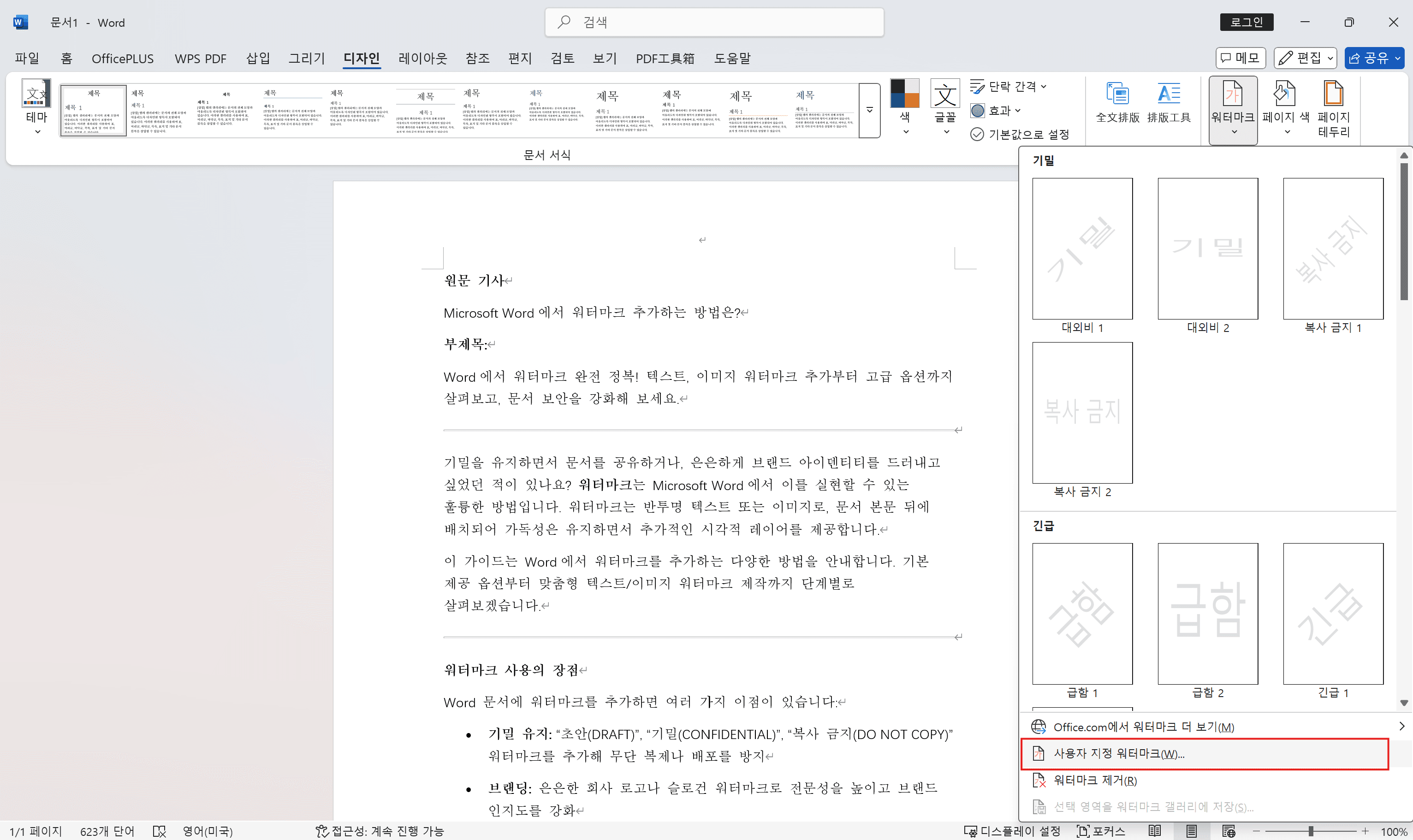
2. 텍스트 워터마크 선택: 팝업 창에서 “텍스트 워터마크(Text watermark)” 체크
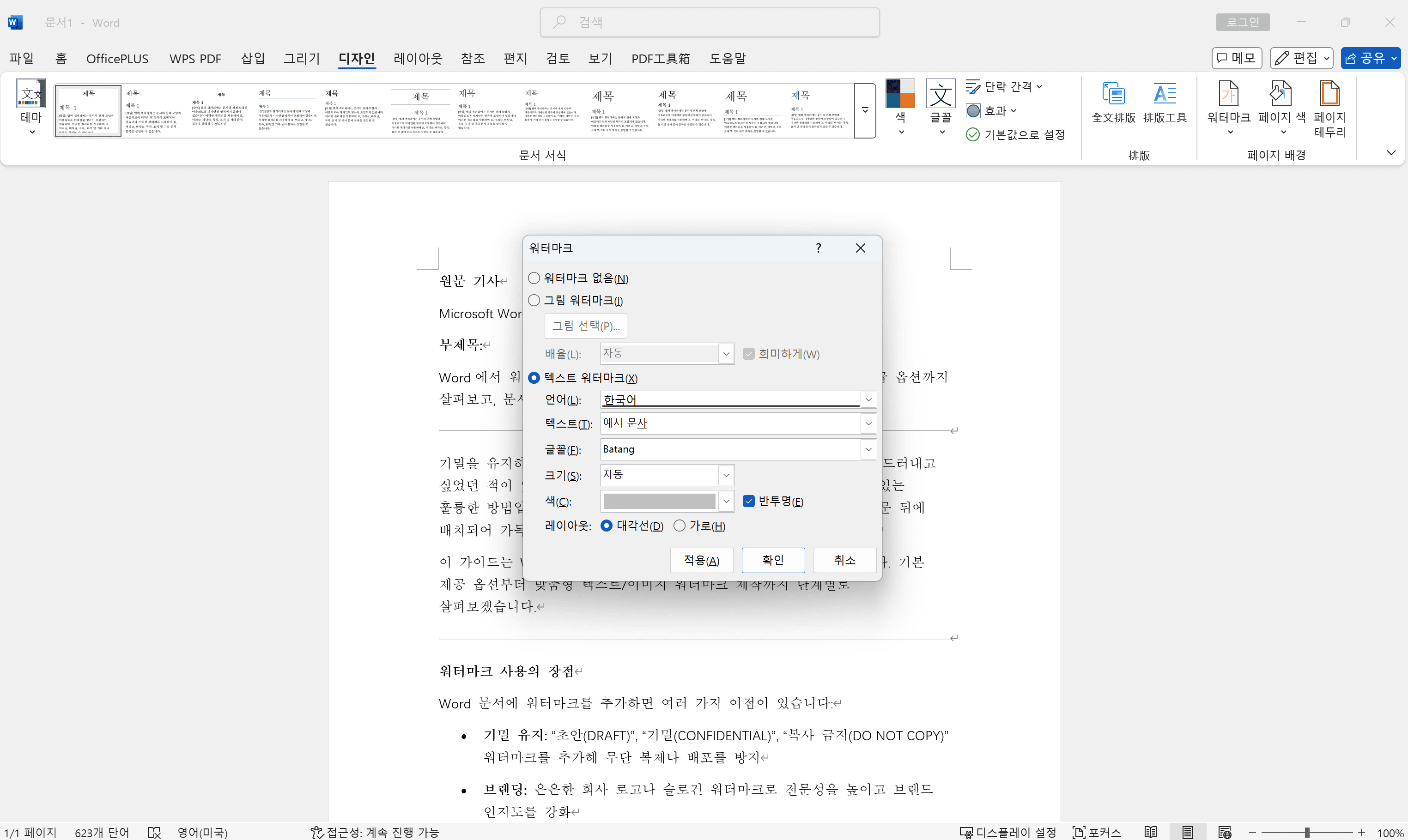
3. 텍스트 입력 및 서식 지정: 원하는 워터마크 문구 입력 후 글꼴, 크기, 색상, 방향 지정
4. 외형 조정: “배율(Scale)” 슬라이더로 크기 조절, “반투명(Semitransparent)” 옵션으로 은은한 효과 설정
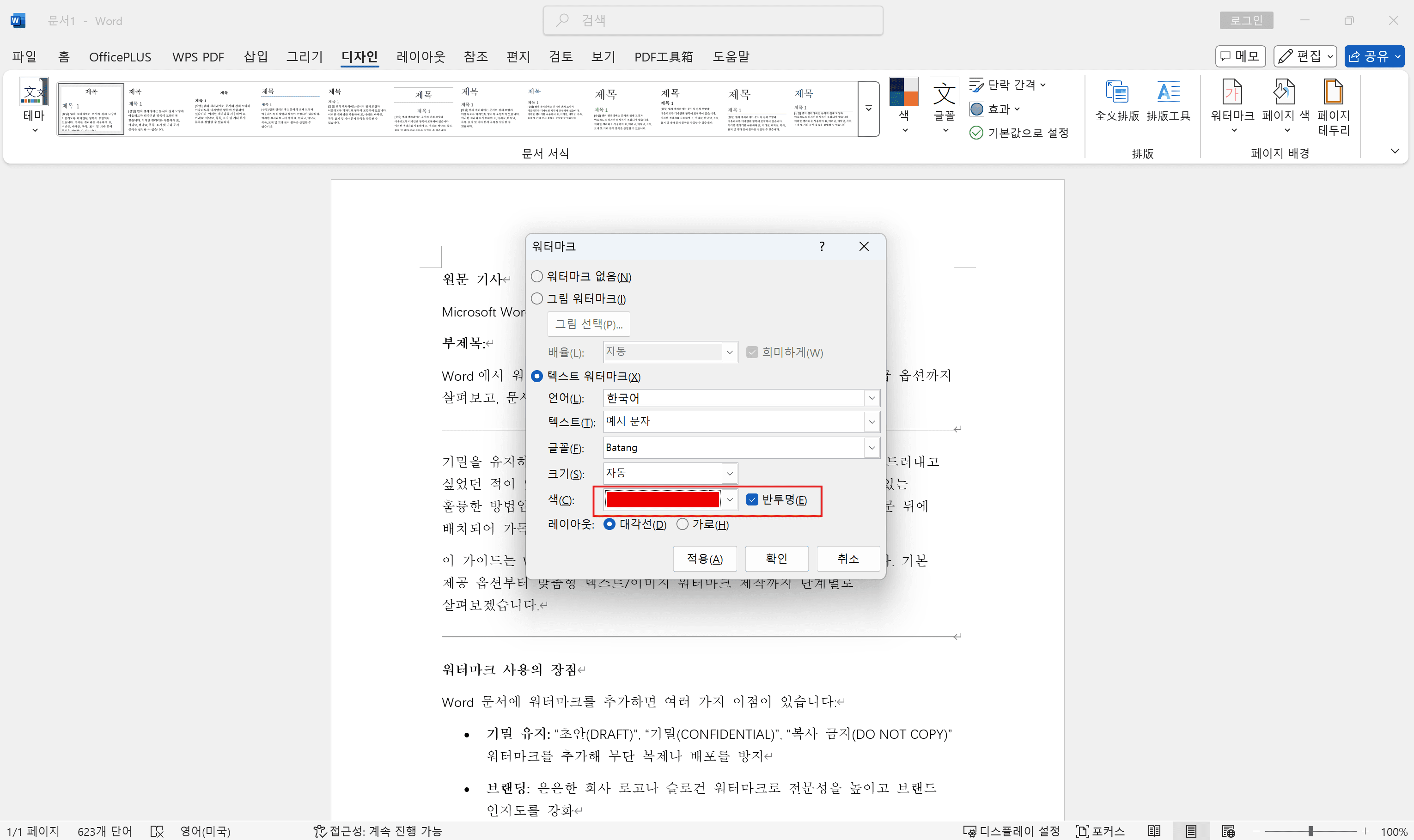
5. 삽입: 설정이 만족스러우면 확인(OK) 클릭 → 문서에 삽입 완료
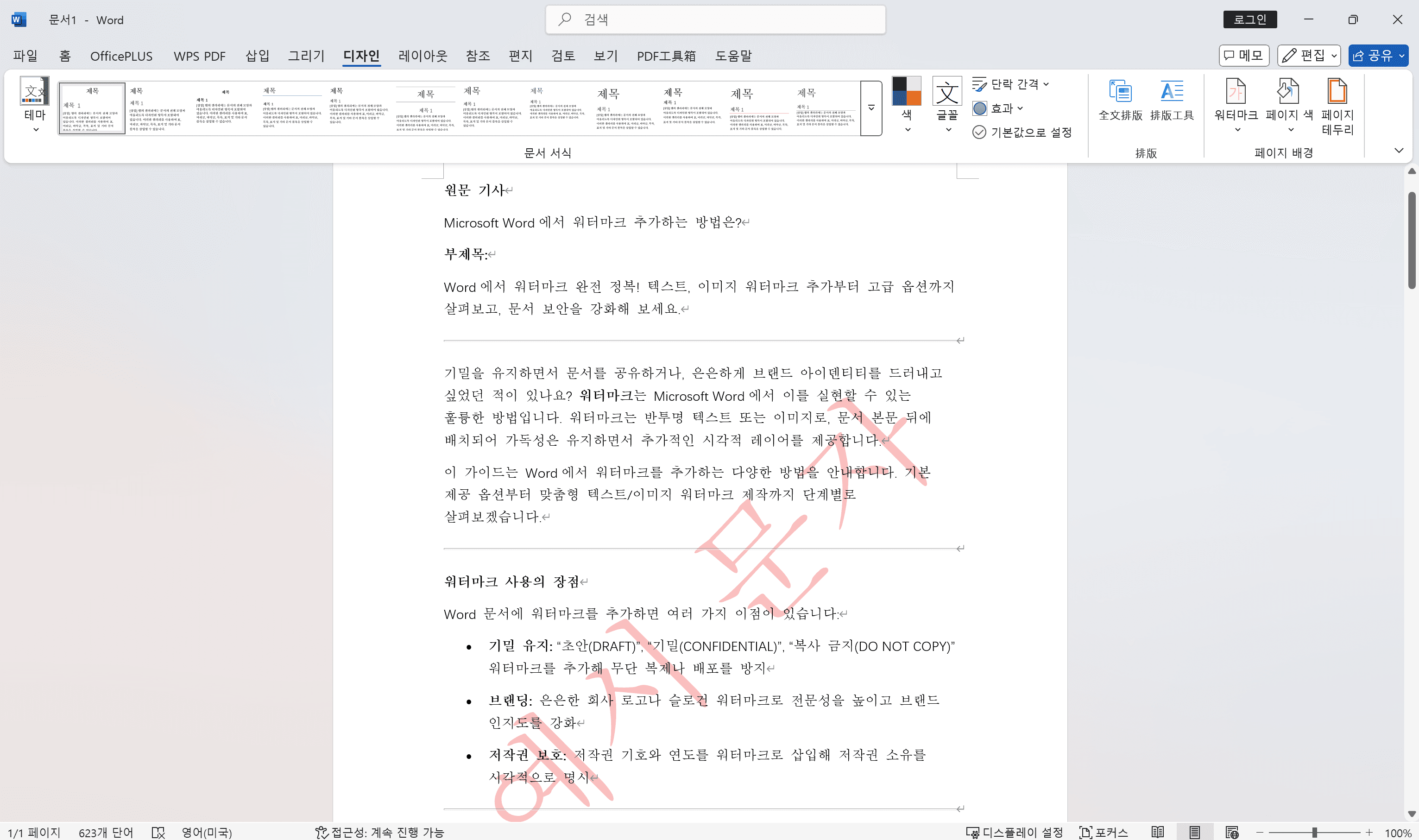
이미지 워터마크 추가하기
회사 로고나 이미지를 워터마크로 사용하고 싶으신가요? 방법은 다음과 같습니다:
1. 이미지 워터마크 선택: 디자인 탭 → 워터마크 → 사용자 지정 워터마크 → “그림 워터마크(Picture watermark)” 선택
2. 이미지 선택: “그림 선택(Select Picture)” 클릭 → 사용할 이미지 파일 선택
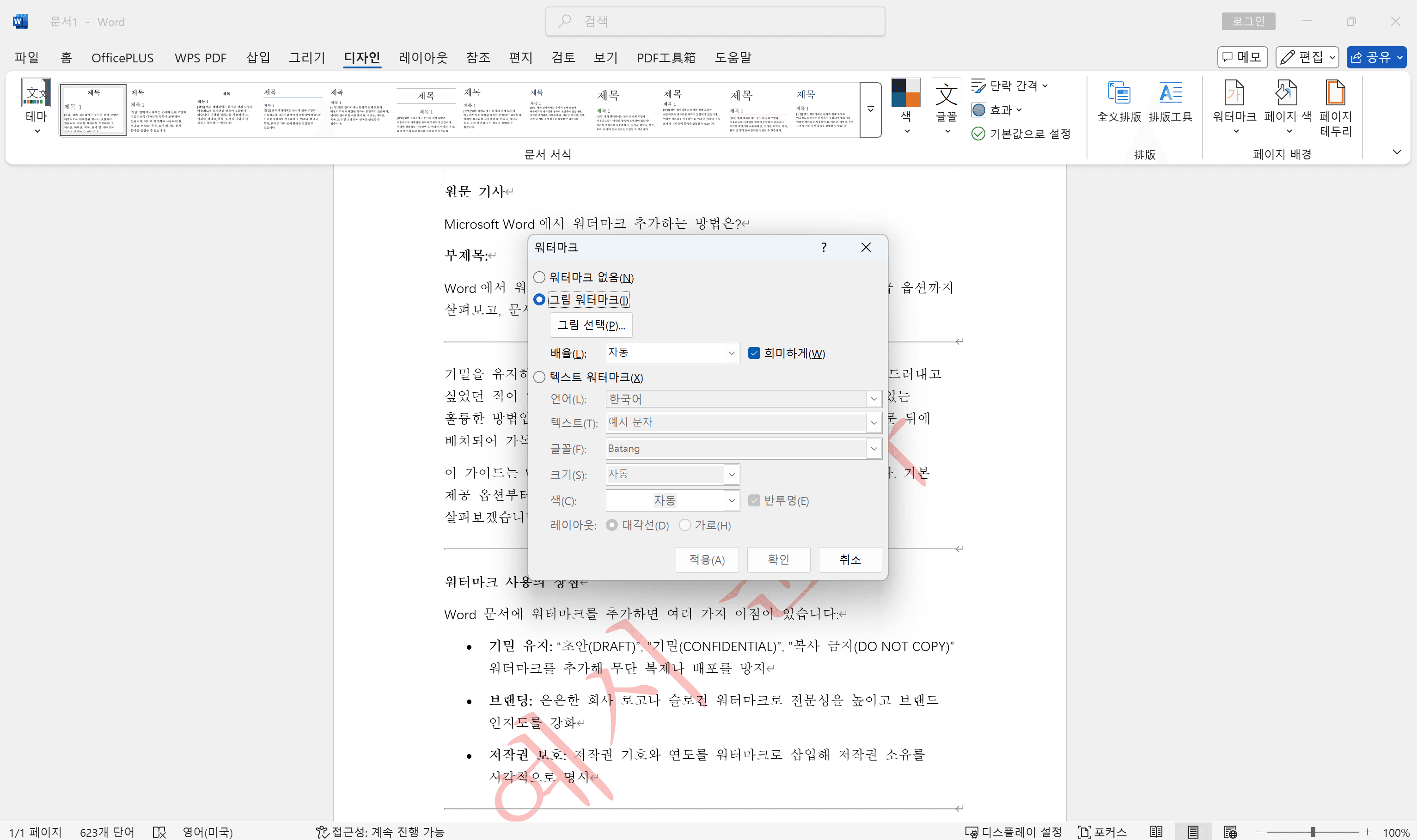
3. 세부 조정: “배율(Scale)”로 크기 조절, “옅게(Washout)” 옵션으로 투명도 조정
4. 삽입: 확인(OK) 클릭 → 이미지 워터마크 삽입 완료
추가 팁 및 고려사항
- 위치 조정: 기본적으로 워터마크는 각 페이지 중앙에 표시되지만, 클릭 후 원하는 위치로 이동 가능
- 복수 워터마크: 드물지만 텍스트와 이미지 워터마크를 동시에 사용할 수도 있음
- 워터마크 제거: 불필요해진 워터마크는 사용자 지정 워터마크 메뉴에서 텍스트 필드를 비워두고 확인 클릭
- 가시성 확인: Word의 인쇄 레이아웃(Print Layout) 보기를 활용하면 실제 출력 시 워터마크 표시를 더 정확히 확인 가능
보너스: 고급 워터마크 사용자 지정 (선택 사항)
워터마크를 더 세밀하게 제어하고 싶은 고급 사용자라면, Word의 확장 기능을 활용할 수 있습니다:
- 텍스트 워터마크 회전: 기본은 가로 방향이지만 각도를 지정해 동적인 느낌을 줄 수 있음
- 머리글/바닥글 활용: 머리글 또는 바닥글 영역에 텍스트를 삽입해 워터마크처럼 사용할 수도 있음
- 먼저, 앞서 설명한 사용자 지정 텍스트 워터마크 생성 단계를 따르세요.
- “사용자 지정 워터마크(Custom Watermark)” 창에서 “텍스트 워터마크(Text watermark)” 옵션을 찾아 선택되어 있는지 확인합니다.
- “텍스트(Text)” 상자를 클릭하고 원하는 워터마크 텍스트를 입력합니다.
- 이제 “텍스트” 상자 옆의 작은 “옅게(Washout)” 아이콘을 클릭하세요. 그러면 추가 서식 옵션이 표시됩니다.
- “각도(Angle)” 필드를 찾아 각도 값을 입력합니다. 양수 값은 시계 방향으로, 음수 값은 반시계 방향으로 회전합니다. 다양한 각도를 시도해 보며 가장 적합한 시각적 효과를 찾으세요.
- 상단 메뉴에서 삽입(Insert) → 머리글 및 바닥글(Header & Footer) 섹션으로 이동합니다.
- 머리글(Header) 또는 바닥글(Footer) 중 하나를 클릭해 편집 영역을 활성화합니다.
- 머리글 또는 바닥글 영역에 원하는 워터마크 텍스트를 입력합니다.
- 다시 디자인(Design) 탭으로 이동하여 워터마크(Watermark) 를 클릭합니다.
- 방금 입력한 사전 정의된 머리글/바닥글 텍스트가 워터마크 옵션으로 표시됩니다.
- 이 텍스트를 선택하면 워터마크로 적용됩니다.
참고: 이와 같은 고급 기능은 유연성을 제공하지만, 대부분의 사용자는 기본 워터마크 기능만으로 충분합니다.
다른 파일 형식에서 워터마크 추가하기
이 가이드는 Microsoft Word에서 워터마크를 추가하는 방법에 초점을 맞췄지만, 워터마크는 다른 문서 형식에서도 유용하게 활용될 수 있습니다.
예를 들어, PDF 문서를 자주 다루면서 기밀 유지, 브랜드 노출, 저작권 보호와 같은 목적으로 워터마크를 넣고 싶다면 다양한 툴과 방법이 존재합니다. 온라인 도구뿐만 아니라 오프라인 전용 소프트웨어를 통해서도 손쉽게 워터마크를 적용할 수 있습니다.
PDF에서 워터마크 추가하기에 대한 더 자세한 정보는 다음 가이드를 참고하세요: PDF에 워터마크를 쉽게 추가하는 방법: 온라인 및 오프라인